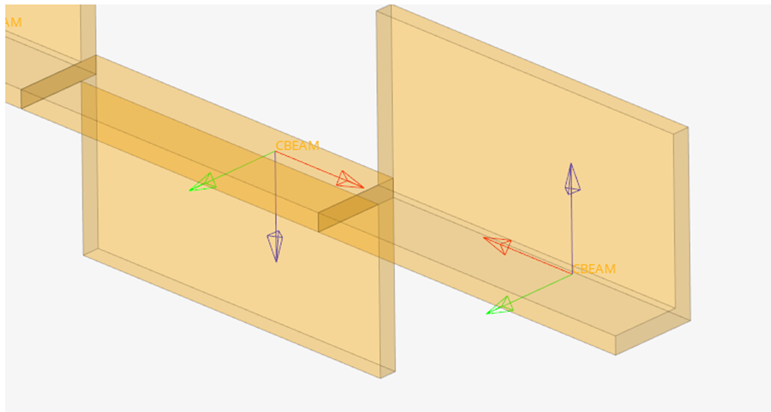1D要素の整列
1Dメッシュの使用:1D要素節点のN1からN2の順序を並べ替える整列ツール。
このツールを使用すると、ベクトルまたは座標軸を使用して要素節点を並べ替えることができます。
このオプションの手順では、選択した要素のうち、1つまたは複数の軸方向に一定の角度トレランスの範囲で整列している要素について、その軸方向にN1とN2が昇順で並べ替えられます。
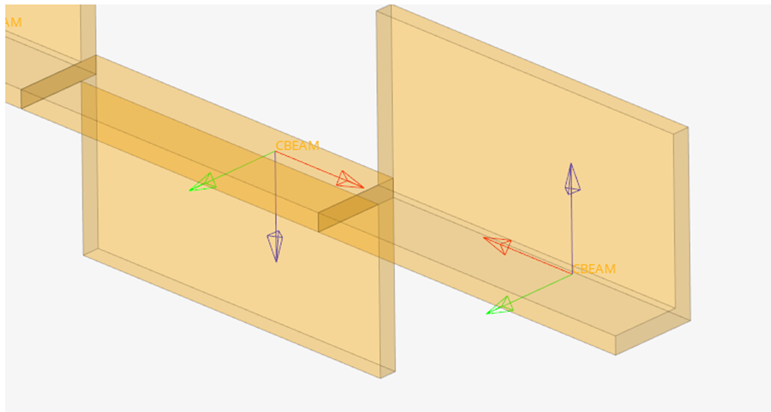
図 1.
1Dメッシュの使用:1D要素節点のN1からN2の順序を並べ替える整列ツール。
このツールを使用すると、ベクトルまたは座標軸を使用して要素節点を並べ替えることができます。
このオプションの手順では、選択した要素のうち、1つまたは複数の軸方向に一定の角度トレランスの範囲で整列している要素について、その軸方向にN1とN2が昇順で並べ替えられます。